Fingeravtrykksleseren Latitude 7320, 7420, 5320 og 5420 gjenkjennes ikke etter å ha blitt byttet ut
Summary: Følgende artikkel inneholder informasjon om hvorfor fingeravtrykksleseren kanskje ikke gjenkjennes etter at den er byttet ut. Dette vises på bærbare Latitude 7320-, 7420-, 5320- og 5420-PC-er. ...
Symptoms
Fingeravtrykksleser på bærbare Latitude-PC-er oppdages ikke etter nylig utskifting
Enkelte eiere av bærbare Latitude 5320-, 5420-, 7320- og 7420-PC-er rapporterer at fingeravtrykksleseren ikke blir oppdaget.
Dette skjer etter at delen ble byttet ut på datamaskinen som en del av en omarbeiding eller oppgradering.
Fingeravtrykkleseren oppdages ikke i Windows 10-operativsystemet. (figur 1, bare på engelsk)
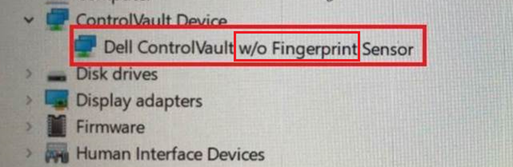
(Figur1 Enhetsbehandling – ikke oppdaget)
Cause
Den opprinnelige driveren gjenkjenner kanskje ikke den nye fingeravtrykksleseren. Dette kan skje hvis fingeravtrykksleseren har blitt erstattet med en identisk del som ble produsert av en annen virksomhet.
Resolution
Oppdatering av den nyeste sikkerhetsdriveren på datamaskinen bidrar til å løse problemet. Hvis du vil laste ned og installere den nyeste driveren for fingeravtrykksleseren, følger du trinnene som er nevnt nedenfor.
- Bla til https://www.dell.com/support/drivers.
- Identifiser Dell-datamaskinen din.
- Klikk på Last ned og installer SupportAssist for å registrere Dell-datamaskinen automatisk. Følg instruksjonene på skjermen for å installere Dell SupportAssist. Hvis du vil ha mer informasjon, kan du se følgende artikkel i Dell-kunnskapsbasen Dell SupportAssist (tidligere Dell system oppdaging): Oversikt og vanlige spørsmål.
- Skriv inn service-ID-en til den bærbare PC-en, og klikk på Søk.
- Du kan også klikke på Bla gjennom alle produkter og velge Dell-datamaskinen din fra listen.
- Velg operativsystemet som er installert på Dell-datamaskinen.
- Under Category (Kategori)velger du Security (Sikkerhet).
- Finn den nyeste Dell ControlVault3-driveren og -fastvaren.
- Klikk på Download (Last ned), og lagre filen på datamaskinen.
- Åpne Filutforsker, og gå til plasseringen der den nedlastede filen er lagret.
- Dobbeltklikk på installasjonsfilen for den nedlastede sikkerhetsdriveren, og følg instruksjonene på skjermen for å fullføre installasjonsprosessen.
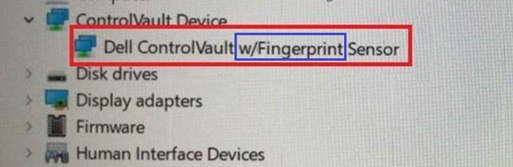
(Figur2 Enhetsbehandling – Reader Detected)
Hvis problemet ikke løses ved å oppdatere driveren, kan du lese følgende artikkel i Dells kunnskapsbase for ytterligere feilsøkingstrinn: